
HIFI独占模式相信大家肯定有所耳闻吧,很多小伙伴们都想要开启HIFI模式进行更加美妙的音乐之旅,却不知道如何开启,那么小编今天就为大家来讲讲HIFI独占模式怎么用的教程吧。
操作步骤如下:
1、首先需要打开酷我音乐这款软件,进入到主界面,如下图所示:
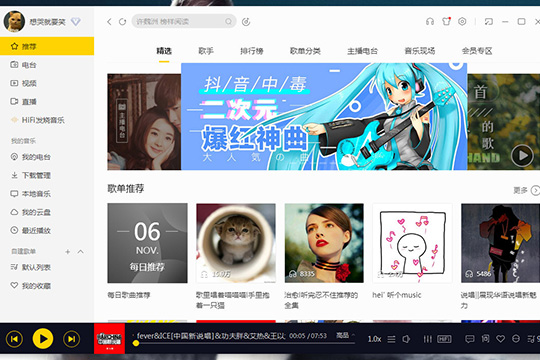
2、选择并点击右下角的“HIFI”图标选项,即可开始进入HIFI开启的界面,如下图所示:
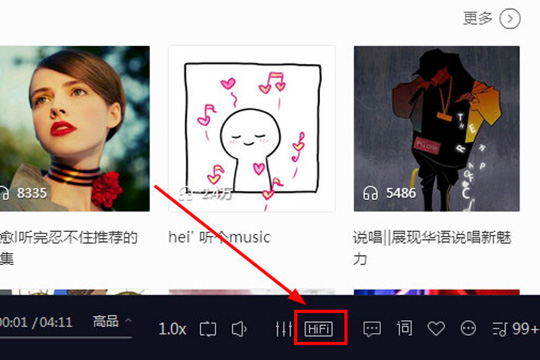
3、之后将会出现HIFI独占模式的提醒,在开启HIFI独占模式之后将会独占声卡,换一种意思就是将声卡的所有声音都给包揽了,开启此功能后其他的软件或网页将会没声音,如果用户正在进行激烈的游戏和观看视频的情况下,还是不要开启此功能了,如下图所示:
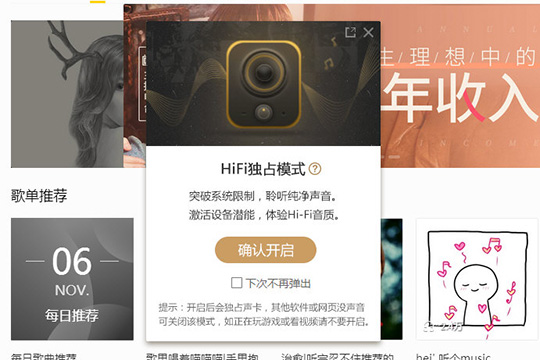
4、那么独占模式到底是什么呢?到底有什么用呢?它指的是可以免除电脑系统对声音的一切污染,让声卡专注于用户所播放的那一首歌曲,使其音质得到最大程度的纯净,其它的软件想要开启HIFI独占模式操作起来都稍稍有些复杂,但是酷我音乐的一键切换功能还是非常给力的,这也是酷我音乐所特有的一键HIFI功能,如下图所示:
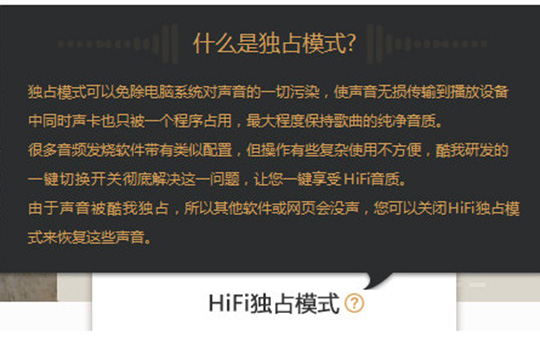
5、用户在之前的界面中点击开启之后,将会弹出HIFI独占模式已开启的提示,不过在开启此功能之前需要将声音稍微调小一点,因为开启之后声音的音质和音量都将会提高,需要避免耳朵收到突如其来的伤害,如下图所示:
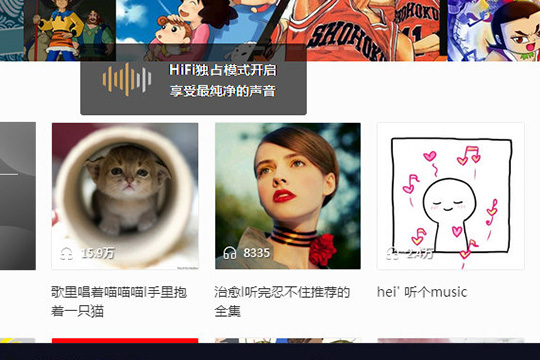
6、在正下方可以看到HIFI的图标已经开启,音量和HIFI的图标颜色也发生了改变,如果想关闭此功能,只需要轻轻点击一下即可关闭,非常方便;如果在其他应用之中没有声音了怎么办,没关系,只需要返回酷我音乐将此功能供关闭即可取消独占声卡,如下图所示:
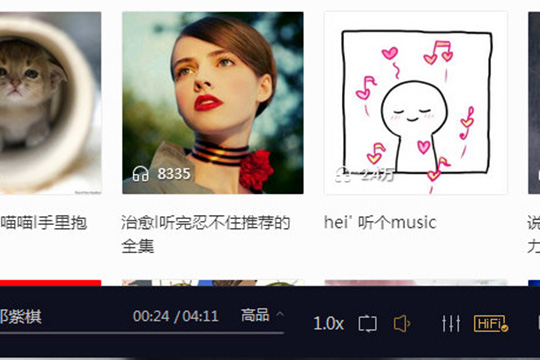
好啦,以上就是酷我音乐HIFI怎么用的全部内容啦,相信各位看完以上的步骤肯定是明白了吧,如果还有更多疑问需要解答,不妨看看本网站更多关于酷我音乐的内容吧,肯定会找到你想要的答案的。
酷我音乐盒热搜教程
酷我音乐怎么识别歌曲 酷我音乐怎么定时关机
酷我音乐怎么免费下载付费歌曲 酷我音乐桌面歌词怎么设置
酷我音乐如何设置音效 酷我音乐如何制作铃声
更多精彩内容请点击==》酷我音乐盒怎么用《==

近日网易云音乐村民证正式发布,大家只要进入网易云就可以领取的,每个人都是有份的哈,目前来说村民证分为普通卡和黑金卡两种,很多小伙伴不清楚怎么去领取黑金卡,今天小编就和

快手极速版作品怎么删除掉 快手极速版作品如何删除掉 1、点击左上角的三。 2、打开左侧界面后,点击登录的账号头像。 3、在打开的个人主界面,能看到下面发布的作品,点击要删除的

摩尔庄园在6月18日的时候进行了停服更新,就是为了618的土地节的活动,也就是土地地感节,这个活动的重点就是去找土地伯伯,这样才能领取变异太空种子,集齐后兑换火箭发射器,那这

黎明觉醒希望信使称号怎么获得?在游戏中会有各种各样的称号,希望信使称号是黎明觉醒曙光测试的一个福利,玩家只要获得内测凭证就可以获得这个称号。那么黎明觉醒中希望信使称号

光遇季节蜡烛是玩家们每天都需要找寻的目标,很多玩家都不知道季节蜡烛到底在什么地方,今天就为大家带来一篇关于这个方面的具体介绍,通过下面的文章内容,我们就来了解一下9月

来不及了快上车手游钻石怎么获得?钻石是游戏中非常重要的道具,可以用来加速我们车辆和角色升级等操作,不少玩家都想知道该通过什么方式来获得钻石,今天就为大家带来关于这个方

黎明觉醒怪物有哪些?在这场末日灾难中不仅有各种各样的幸存者存在,还会有各种不同的怪物,怪物会攻击玩家,玩家要击杀这些怪物生存下去,击杀怪物也会有资源掉落。那么黎明觉醒

黎明觉醒木头怎么得?木头是游戏中一种比较常见的资源,很多地方都需要用到木头,比如建造房子、升级家园、制作装备道具等,木头是可以通过采集获得的。那么黎明觉醒如何快速获得

黎明觉醒宠物有哪些?游戏中会有宠物系统,玩家可以养一只属于自己的宠物,这些宠物一般都是犬类,宠物不仅可以陪伴玩家一起冒险,各自还具备不同的作用。那么黎明觉醒宠物有哪些

蓝基因对于医学生们来说想必应该不陌生吧!不少小伙伴们都会使用这款app刷题备考,不过最近在使用蓝基因app的时候大家发现这款软件崩溃了!那么这是怎么回事呢?来看看吧! 为什么